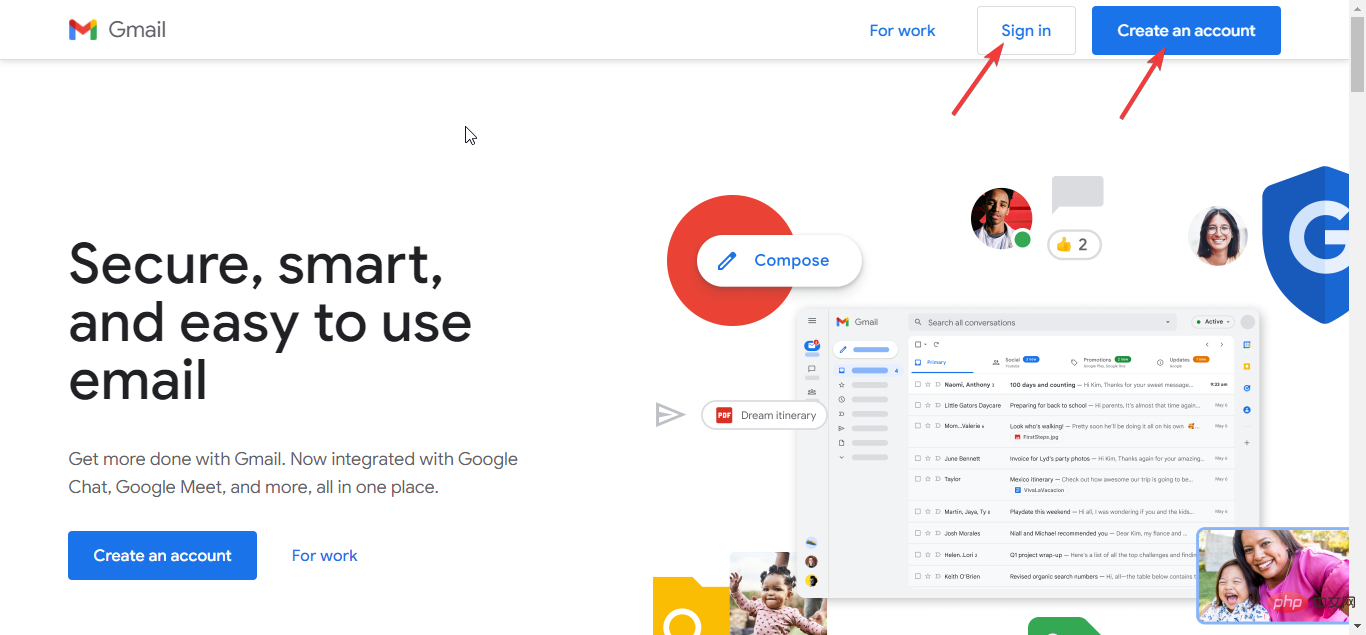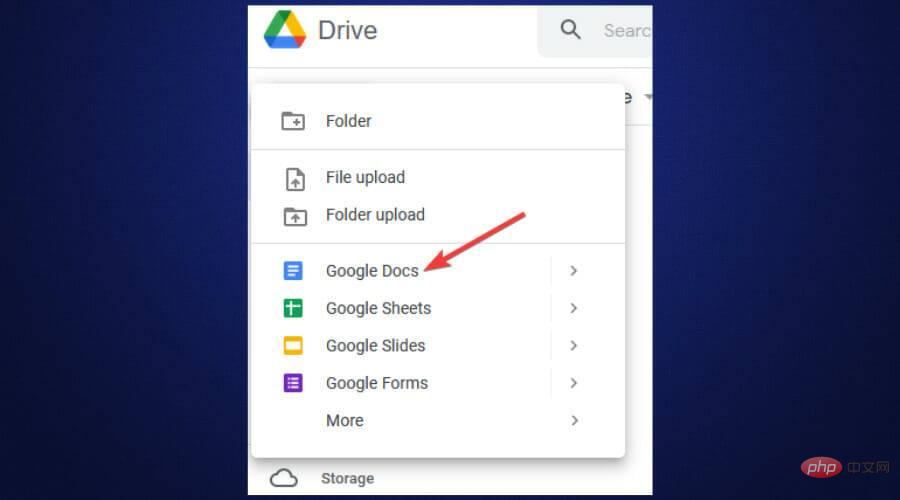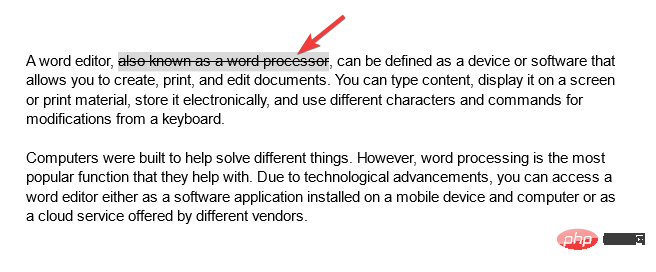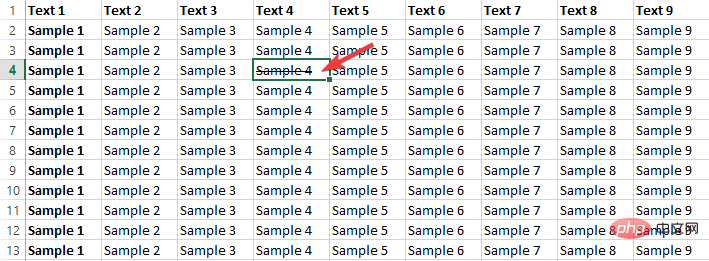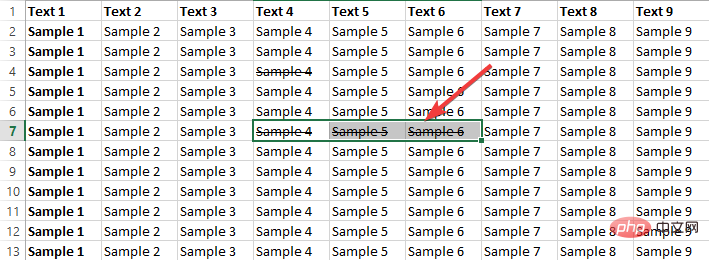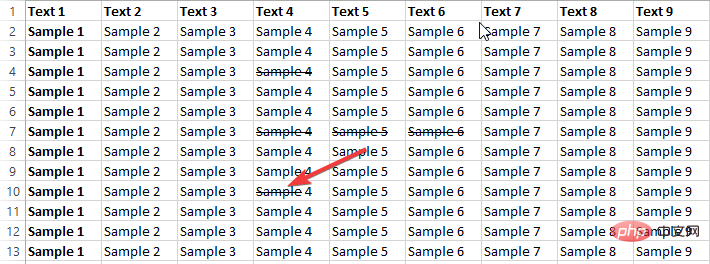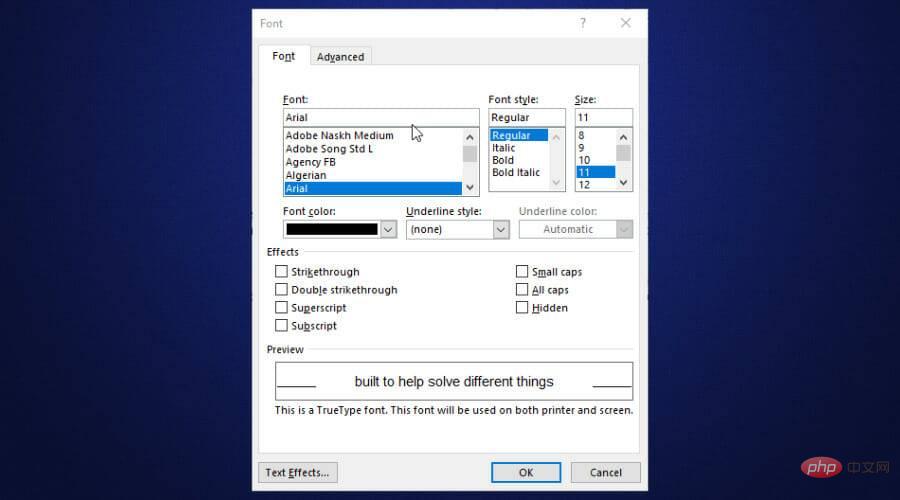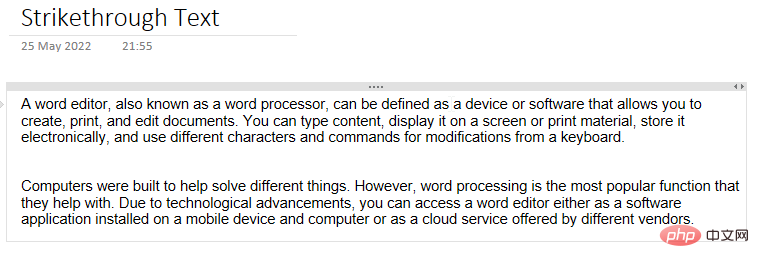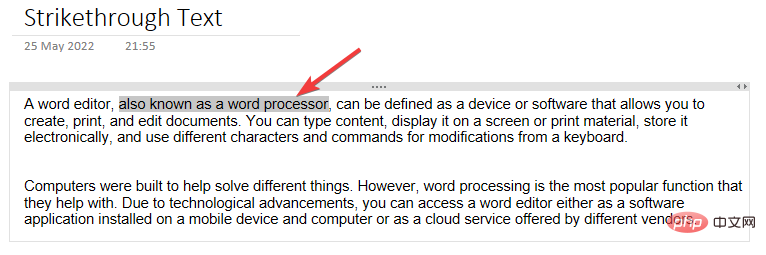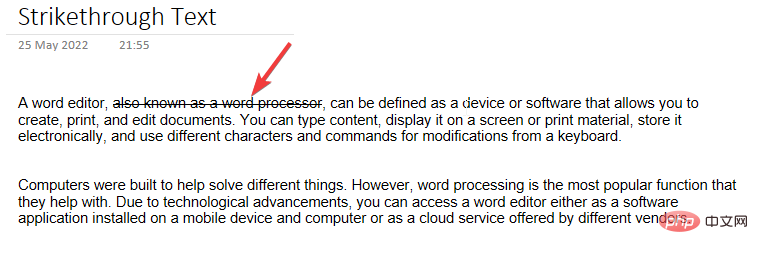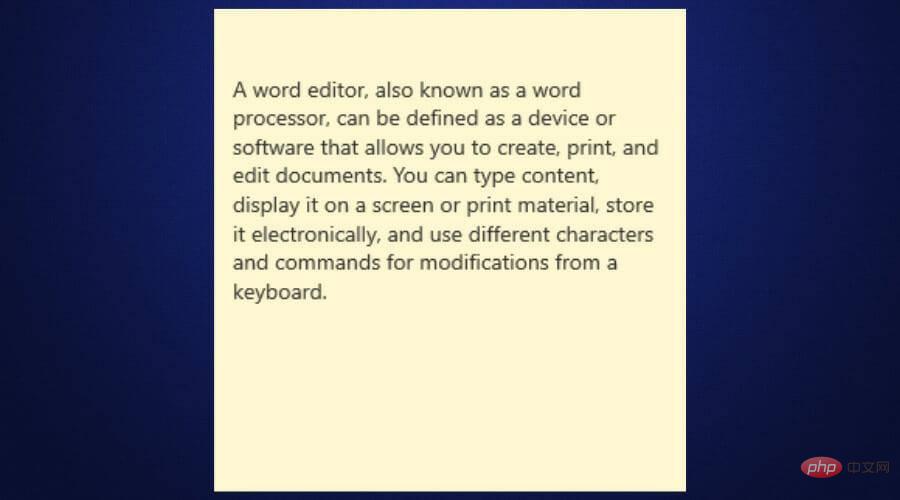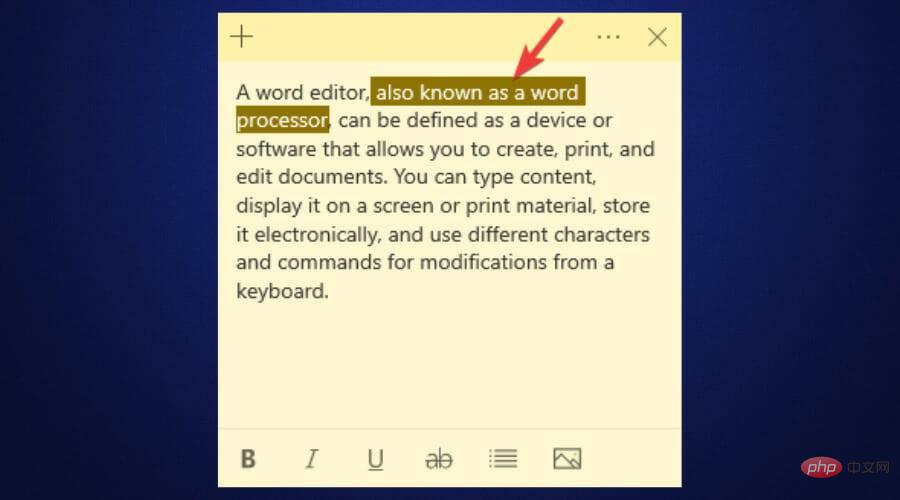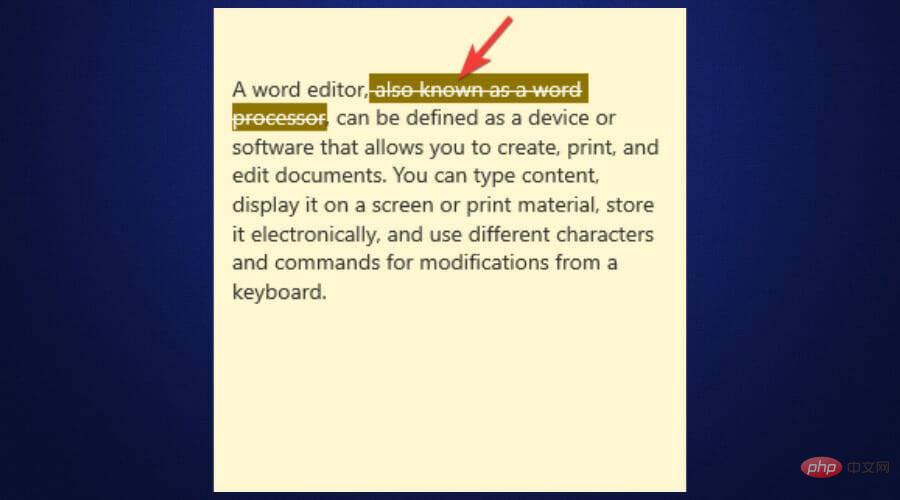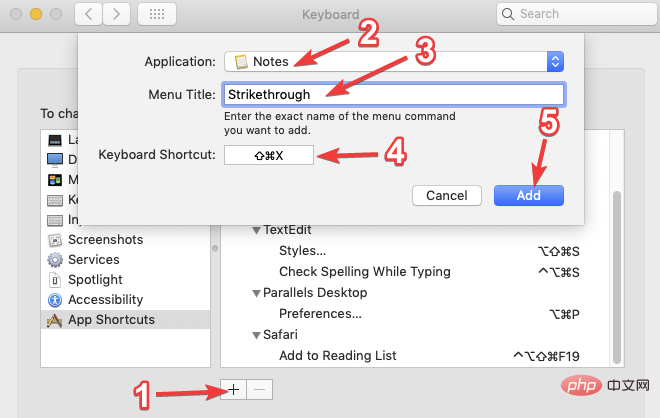Heim >häufiges Problem >10 durchgestrichene Tastenkombinationen zur Verwendung in jedem Word-Editor
10 durchgestrichene Tastenkombinationen zur Verwendung in jedem Word-Editor
- PHPznach vorne
- 2023-04-16 17:25:039218Durchsuche
Ein Texteditor, auch Textverarbeitungsprogramm genannt, kann als Gerät oder Software definiert werden, mit der Sie Dokumente erstellen, drucken und bearbeiten können. Sie können Ihre Inhalte eingeben, auf einem Bildschirm oder in gedruckter Form anzeigen, elektronisch speichern und über die Tastatur ändern, indem Sie verschiedene Tastenkombinationen, Zeichen und Befehle verwenden, einschließlich Tastenkombinationen zum Durchstreichen.
Computer wurden entwickelt, um bei der Lösung verschiedener Probleme zu helfen. Allerdings ist die Textverarbeitung die beliebteste Funktion, bei der sie helfen. Dank des technologischen Fortschritts können Sie auf Texteditoren als Softwareanwendungen zugreifen, die auf Mobilgeräten und Computern installiert sind, oder als Cloud-Dienste, die von verschiedenen Anbietern angeboten werden.
Textverarbeitungsgeräte wurden erstmals in den frühen 1960er Jahren als eigenständige Maschinen eingeführt, ähnlich wie elektrische Schreibmaschinen. Sie sind besser als Schreibmaschinen, weil sie es dem Benutzer ermöglichen, ein Dokument zu ändern, ohne das gesamte Dokument erneut eingeben zu müssen. Später wurden weitere Funktionen eingeführt, die es Benutzern ermöglichten, die Rechtschreibprüfung zu verwenden, erweiterte Formatierungsoptionen zu verwenden und Dokumente auf der Festplatte zu speichern.
In den späten 1980er Jahren wurden Texteditoren auf Personalcomputern eingeführt. Einer der beliebtesten Texteditoren heißt WordPerfect. Obwohl dieser Texteditor gut war, wurde er später von fortschrittlicheren Textverarbeitungsprogrammen mit einer WYSIWYG-Philosophie eingeführt. Dadurch können Benutzer sehen, was sie im endgültigen gedruckten Dokument erhalten.
In den 1990er Jahren wurde Microsoft Word zum beliebtesten Textverarbeitungsprogramm. Heutzutage gibt es mehrere Texteditoren. Sie alle verfügen über unterschiedliche Formatierungsoptionen. Aber wie verwenden Sie die durchgestrichene Tastenkombination in diesen Texteditoren?
Was bedeutet durchgestrichen?
Durchgestrichen ist eine horizontale Linie durch die Mitte, die ein Wort darstellt. Hier ist ein Beispiel für diesen Prozess nach der Bewerbung: durchgestrichen .
Text löschen kann in verschiedenen Textverarbeitungsprogrammen verwendet werden und hat unterschiedliche Bedeutungen. Abhängig von der Art des gelöschten Inhalts gibt es jedoch zwei allgemeine Bedeutungen.
Durchgestrichener Text sollte nicht im Dokument erscheinen, wenn er getippt (auch mit Schreibmaschinensoftware), mit Tinte geschrieben oder ein anderer Text ist, der nicht gelöscht oder gelöscht werden kann. Sie stellen daher einen Fehler dar und sollten nicht einbezogen werden.
Beispielsweise kann „Text löschen“ verwendet werden, um kürzlich gelöschten Text anzuzeigen, wenn er für eingegebenen Text wie Google Docs auf dem Bildschirm eines Computers oder Mobilgeräts verwendet wird. Dies deutet darauf hin, dass der Autor seine Meinung geändert hat, nachdem er den gesamten Text abgetippt hatte. Beispielsweise könnten Sie einen Text wie „Jackson war schrecklich im Football und war ein großartiger Footballspieler“ sehen. Dies könnte bedeuten, dass, obwohl der Autor ursprünglich behauptete, Jackson sei schrecklich im Football, sie ihre Meinung geändert und den Satz in geändert haben Jackson als einfacher Fußballspieler
Wie dringen Sie in den Text ein? #Verschiedene Texteditoren bieten Ihnen verschiedene Möglichkeiten, Text zu löschen. Sie können auch Tastenkombinationen verwenden, um die Tastaturbelegung zu ändern Sie müssen sicherstellen, dass Ihr Inhalt den richtigen Text enthält. Teilen Sie uns die Tastenkombinationen zum Löschen von Text in verschiedenen Editoren mit.Gibt es eine Tastenkombination zum Durchstreichen?
Tastaturkürzel für Google Docs durchgestrichen
- Melden Sie sich bei Ihrem Google-Konto an. Wenn Sie noch keins haben, können Sie sich kostenlos anmelden.

- Starten Sie Google Drive und klicken Sie auf die Schaltfläche „Neu“ in der oberen linken Ecke des Bildschirms. Wählen Sie als Nächstes Google Docs aus, um ein neues Dokument zu öffnen.

- Wenn Sie ein vorhandenes Dokument haben, können Sie es öffnen. Wenn nicht, können Sie mit der Eingabe Ihres Inhalts in das neue Dokument oben beginnen.
- Wählen oder markieren Sie den Text, den Sie löschen möchten, und drücken Sie Alt+ Umschalt+ 5.

Tastaturkürzel für durchgestrichenes Excel
- Starten Sie Microsft Excel auf Ihrem Windows-Computer.
- Wenn Sie ein Excel-Arbeitsblatt haben, das Sie bearbeiten möchten, öffnen Sie es. Wenn nicht, öffnen Sie ein neues Excel-Arbeitsblatt.
- Fügen Sie Inhalte zu Ihrem Excel-Arbeitsblatt hinzu.
- Um eine bestimmte Zelle zu löschen, wählen Sie die Zelle aus und drücken Sie STRG+ 5.

- Wenn Sie mehrere Zellen löschen möchten, wählen Sie alle Zellen aus und drücken Sie STRG+ 5.

- Um einen Teil des Textes in einer Zelle zu löschen, wählen Sie den Text aus und drücken Sie STRG+ 5.

Tastaturkürzel zum Durchstreichen in Word
- Starten Sie Microsoft Word auf Ihrem Computer.
- Wenn Sie ein Word-Dokument haben, das Sie bearbeiten möchten, öffnen Sie es. Wenn nicht, öffnen Sie bitte ein neues.

- Aktivieren Sie das Kontrollkästchen neben der Durchgestrichenen. Dies zeigt Ihnen, wie Ihr Text aussehen wird. Klicken Sie auf die Schaltfläche OK.

Durchgestrichene Tastaturkürzel für OneNote
- Starten Sie OneNote auf Ihrem Computer.
- Wenn Sie ein vorhandenes OneNote-Dokument haben, das Sie bearbeiten möchten, öffnen Sie es. Wenn nicht, öffnen Sie bitte ein neues.
- Inhalt zu OneNote-Dokumenten hinzufügen.

- Wählen Sie den Text aus, den Sie löschen möchten.

- Drücken Sie gleichzeitig STRG + Bindestrich (-), um die OneNote-Verknüpfung zum Durchstreichen zu erhalten.

Tastenkombination für durchgestrichene Notizen
- Starten Sie Haftnotizen auf Ihrem Computer.
- Inhalt zur Notiz hinzufügen. Sie können eine vorhandene Notiz öffnen, sofern vorhanden.

- Wählen Sie den Text aus, den Sie löschen möchten.

- Drücken Sie STRG+ T.

Tastaturkürzel für durchgestrichene Mac-Notizen
- Navigieren Sie zu Systemeinstellungen > Tastatur > Verknüpfungen > Anwendungsverknüpfungen.
- Klicken Sie unten auf das +-Zeichen, wählen Sie die Notes-App aus der Liste der Apps aus, wählen Sie den Namen des Befehls aus, den Sie hinzufügen möchten (in diesem Fall durchgestrichen), und fügen Sie dann die Tastenkombination hinzu. Wir verwenden SHIFT++ COMMAND. XKlicken Sie auf die Schaltfläche „Hinzufügen“.

- Starten Sie anschließend Mac Notes und verwenden Sie diese Verknüpfung, wenn Sie Text durchgestrichen hinzufügen.
Darf man Text in sozialen Medien durchstreichen?
Da Sie in den meisten Texteditoren Text löschen können, ist dies sinnvoll, wenn Sie sich in einer Situation befinden, in der Sie Text in einem sozialen Netzwerk löschen möchten. Leider bieten Social-Media-Plattformen wie Instagram, Twitter und Facebook keine Möglichkeit, Texte zu löschen. Sie können jedoch Tools wie den Strikethrough Text Generator verwenden.
Alles, was Sie tun müssen, ist, den Text, den Sie durchstreichen möchten, in dieses Tool einzufügen, ihn durchzustreichen und ihn dann zu kopieren und erneut in Ihr Social-Media-Konto einzufügen. Sie wenden eine durchgestrichene Formatierung an.
Allerdings ist es einfacher, Text auf Discord zu streichen. Sie müssen am Anfang und am Ende des Texts, den Sie löschen möchten, zwei Tilde-Tasten (~) hinzufügen. Ein Beispiel ist ~~Dies ist ein durchgestrichener Text in Discord~~. Bei WhatsApp fügen Sie am Anfang und am Ende des zu löschenden Textes eine Tilde-Taste (~) hinzu. Beispiel: ~Dies ist ein durchgestrichener Text in WhatsApp~.
Wie Sie sehen, haben verschiedene Texteditoren unterschiedliche Möglichkeiten, Text zu löschen. Zusätzlich zu den Tastenkombinationen verfügen einige von ihnen außerdem über Schaltflächen und Editordialoge für diejenigen, die die Tastenkombinationen nicht kennen.
Das obige ist der detaillierte Inhalt von10 durchgestrichene Tastenkombinationen zur Verwendung in jedem Word-Editor. Für weitere Informationen folgen Sie bitte anderen verwandten Artikeln auf der PHP chinesischen Website!